Wie Man
So verwalten Sie die Anzeigeeinstellungen Ihres Google Nest Hub
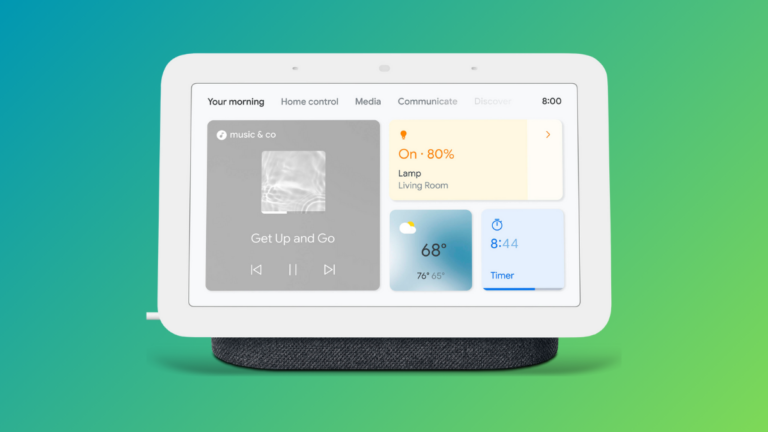
Die Nest Hub-Smart-Displays von Google können Ihnen das Leben erleichtern, indem Sie Musik und Videos abspielen, aufgenommene Fotos ansehen und Antworten auf alles erhalten, was Ihnen vorschwebt. Sie sind so konzipiert, dass sie sich natürlich in jeden Raum Ihres Zuhauses einfügen. Sie können jedoch dennoch konfigurieren, wie sich Ihr Nest Hub verhält, wenn er mit anderen Geräten verbunden ist und unterschiedliche Lichtverhältnisse aufweist.
Verwandt: So ändern Sie, was Google Nest im Leerlauf anzeigt
So verwalten Sie Ihr Google Nest Hub-Display
Sie können steuern, wie sich das Display Ihres Nest Hub bei Sprachbefehlen und unterschiedlichen Lichtverhältnissen verhält.
- Um auf die Anzeigeeinstellungen Ihres Nest Hub zuzugreifen, öffnen Sie das Google Home App auf Ihrem Telefon und wählen Sie Ihre aus Nest Hub aus der Liste der angeschlossenen Geräte.
- Wenn das Gerät auf dem Bildschirm geladen wird, tippen Sie auf Zahnrad-Symbol in der oberen rechten Ecke.
- Wählen Sie auf dem nächsten Bildschirm aus Anzeige unter „Gerätefunktionen“.
- Von hier aus können Sie Ihre Anzeigeoptionen wie folgt ändern.
Standardfernseher: Mit dieser Option können Sie auswählen, welches Gerät Ihr Nest Hub aktivieren soll, wenn Sie den Assistenten bitten, etwas auf dem Fernseher anzuzeigen. Hier können Sie Ihren Nest Hub selbst oder jedes andere Fernsehgerät oder Display verwenden, das Sie möglicherweise in der Google Home-App verknüpft haben. Android-TVs sollten ziemlich gut funktionieren.
Aktivierung bei schwachem Licht: Wählen Sie aus, wann Ihr Nest Hub seinen Schwachlichtmodus aktiviert, um eine Uhr für den Dunkelmodus anzuzeigen. Wenn Sie „Dunkel“ wählen, wird es aktiviert, wenn der Raum, in dem sich Ihr Gerät befindet, stockdunkel ist, während „Dimmen“ dafür sorgt, dass der Schwachlichtmodus aktiviert wird, wenn im Raum nicht viel Helligkeit herrscht.
Bei schwachem Licht: Hier wählen Sie aus, was angezeigt werden soll, wenn der Low-Light-Modus auf Ihrem Nest Hub aktiv ist. Sie können entweder die Uhr anzeigen lassen, wenn Ihr Zimmer dunkel ist, oder den Bildschirm ganz ausschalten, um zu verhindern, dass Licht aus dem Display fällt.
Minimale Helligkeit: Sie können die niedrigste Helligkeit für Ihren Nest Hub einstellen, sodass er bei allen Lichtverhältnissen nicht dunkler wird, selbst wenn Ihre Umgebungs-EQ-Helligkeitseinstellung aktiviert ist. Sie können zwischen den Optionen „Dunkel“, „Dumm“, „Hell“ und „Heller“ wählen.
Bildschirm-Timeout: Schalten Sie diesen Schalter ein bzw. aus, je nachdem, ob der Bildschirm Ihres Nest Hub für 5 Minuten ausgeschaltet bleiben soll, da er inaktiv ist.
Thema: Wenden Sie das helle oder dunkle Design auf der Benutzeroberfläche Ihres Nest Hub an oder wählen Sie „Automatisch“, damit Ihr Gerät je nach Tageszeit und Lichtverhältnissen automatisch zwischen den beiden Designs wechselt.
Automatischer Helligkeitsoffset: Bewegen Sie den Schieberegler nach links oder rechts, damit Ihr Nest Hub die Helligkeit Ihres Displays in Richtung schwaches Licht bzw. helles Licht ändern kann.
Farblich abgestimmt: Standardmäßig passt Ihr Nest Hub die Helligkeit des Displays sowie die Bildschirmfarbe an, um sicherzustellen, dass Ihre Augen unabhängig von den Lichtverhältnissen natürliche Farben sehen. Sie können jedoch „Nur Umgebung“ wählen, um nur die Intensität der Helligkeit zu ändern.
Das ist alles, was Sie über die Verwaltung der Anzeigeeinstellungen Ihres Nest Hub wissen müssen.
VERWANDT












